

Utasítás
Amikor Windows XP-t használ szükséges telepítés A legegyszerűbb módja annak, hogy a jobb egérgombbal kezdődjön az asztali háttéren, igaza van. A rajzok listájának listája a rajzolt helyi menüben lesz a "Tulajdonságok" tétel - Válassza ki.
A megnyíló ablak jobb oldali szélén a "Paraméterek" - menjen erre a fülre, és az alsó bal sarokban megtalálja a képernyő felbontásának vezérlését az elem (csúszka) megváltoztatásához. Van még egy lehetőség a képernyőbeállítások ablakának megtekintéséhez. Ha megnyitja a fő menüből válassza ki a „Vezérlőpult” elemet, kattintson a „Design és témák” linkre, és válassza ki a „Change Képernyőfelbontás” feladatot, akkor ez a lap nyílik meg.
Mozgassa a csúszkát a monitor képernyő felbontásához, és kattintson az Alkalmaz gombra. Az operációs rendszer 15 másodpercig megváltoztatja a kép skáláját az Ön választása szerint, visszavonva a párbeszédpanelt az időzítővel a képernyőn. Ha egy új skála rendezi akkor nyomja meg a „Yes” gombra, ha nem - csak várni az időzítőt számlálás és a képernyő felbontása visszatér a forrás értéke, hogy megadja a lehetőséget, hogy válasszon egy másik lehetőséget.
A Windows Vista vagy a Windows 7 használatakor a helyi menüben jelenik meg, amikor jobb egérgombbal kattint az asztali háttérre, van egy "Képernyőfelbontás" karakterlánc - Válassza ki. Ezzel a műveletsel elindítja az operációs rendszer összetevőablakát, amelyben a "Felbontás" gombra kattintva egy függőleges csúszkával rendelkező felbontású opciók listáját ismerteti. Mozgatás, telepítés a kívánt értékMajd kattintson az Alkalmaz gombra.
A skálázás vizuális változás az oldal vagy kép mérete az adatok megváltoztatása nélkül. A számítógépen lévő oldalak skálázási oldala közvetlenül a program héjában lehet, vagy különleges windows alkalmazás "Képernyőn nagyító".
Utasítás
A képernyő bármely részének skálájának növelése, miközben az eredeti 100% -os mező másik választását hagyja, hívja a "Screen nagyítót". Ehhez hajtsa végre a "Start", "Minden program", "Standard" végrehajtását. A standard programok kategóriájában keresse meg a "Speciális funkciók" mappát, és válassza ki a képernyőn megjelenő nagyítót. A képernyőn megjelenik egy különleges átlátszó ablak, amely szürke szegélyével jelenik meg. Az ablakba esett képernyő mező egy adott képernyőn megjelenő nagyítót vesz igénybe. Alapértelmezés szerint a skála 2-szer változik (legfeljebb 200%).
Mindezek a módszerek gyorsan segítenek az oldal méretének megváltoztatásához.
Források:
Alapeszköz méretezés A Windows grafikus felület képernyőfelbontási módosítása. Más mechanizmusok lehetővé teszik a képernyő méretének skáláját rövid ideig ("Képernyő nagyító"), növelheti vagy csökkenti a betűtípusokat a felületen ("betűtípus-skálázás") stb. De csak a képernyőfelbontási kapcsolás célja, hogy folyamatosan megváltoztassa az abszolút összes interfészelem skáláját.

Utasítás
A Windows Vista és a Windows 7 rendszerben indítsa el az eljárást a jobb egérgombbal az asztali háttérben a szabad helyen. Az OS megmutatja a helyi menüt, amelyben lesz szükség van elemre ("Képernyőfelbontás") - Kattintson rá. A képernyőbeállítások ablak egy "felbontás", amelyet beillesztett, és egy gombot egy legördülő listával. Kattintson erre a gombra, és elérheti a csúszkát a bal egérgomb mozgatásával, amelyre a bal egérgombbal ki kell választania a képernyőfelbontási lehetőség közül. Mivel a monitor mátrixot a számításban állítják elő bizonyos határozott felbontás céljából, és az összes többi "nem riválisabb", a csúszka egyik védjegye megjegyezve "ajánlott".
A Windows XP rendszerben az asztali háttér gombra kattintva nem találja meg a "Képernyőfelbontás" helyi menüt. De itt van egy "Tulajdonságok" tétel - Válassza ki. A képernyőn megjelenő beállítások ablak több könyvjelzőből nyílik meg, amelyek közül a "Paraméterek" lap kiválasztásához szükséges.
Keressen egy csúszkát, amelynek célja a képernyő bal alsó sarkában található képernyő felbontásának lehetőségeinek kiválasztása. Telepítse a kívánt értéket, és kattintson az Alkalmaz gombra. Az operációs rendszer lehetővé teszi Önnek lehetőséget, hogy értékelje a kiválasztott opciót a felbontás rövid időre történő módosításával (15 másodperc). Ugyanakkor egy időzítővel és két gombjával párbeszédpanel jelen van a képernyőn. Ha a kiválasztott opció megváltoztatja a szükséges méretet, kattintson az Igen gombra, míg az időzítő nem áll vissza. Ha az új skála nem megfelelő az Ön számára, egyszerűen várja meg az időzítő végét, és az operációs rendszer megszakítja a megváltozott felbontást. Ezzel a mechanizmussal válassza ki a Windows grafikus interfész elemeinek legoptimálisabb skáláját.
Ha a felbontás lehetőségeinek listája csak két-három értékből áll, akkor ez egy jel, amelyet az operációs rendszer az "Basic" videokártya-illesztőprogramot használja. Telepítenie kell a számítógépre telepített videokártyának megfelelő illesztőprogramot.
Források:
Néha a felhasználók személyi számítógépek Ez nem túl kényelmes a standard böngészőkkel való munkavégzéshez. -Ért saját kényelem Minden böngésző paraméter módosítható.

Néha a felhasználóknak különböző kellemetlenségei vannak a böngésző munkájához. Egy vagy más böngésző telepítése után a paraméterek automatikusan be vannak állítva (főként a monitor képernyő méretétől függően), de nem mindig kényelmesek. Például a böngészőben lévő betűméret vagy oldalkijelzés túl kicsi vagy nagy lehet, de a legnépszerűbb az oldal skálája. Minden böngésző képes megváltoztatni ezeket a paramétereket, és elég könnyű és egyszerű.
Ha van Mozilla Firefox böngészője, akkor az "Nézet" gomb megnyomásával módosíthatja az oldal megjelenítési beállításait. Ezután megnyílik további ablakamelyben megváltoztathatja különböző paraméterek. Az oldal kijelzésének méretének megváltoztatásához ki kell választania a "skála" elemet. A skála növeléséhez kattintson a "Nagyítás" gombra, és csökkentheti a "csökkenés" lehetőséget. Közvetlenül a gombokra kattintva a skála megváltoztatja és megszerzi azt a típust, amelyet előnyösen. Természetesen visszaadhatja a szabványos paramétereket a "Reset" gombbal.
Ami az Internet Explorer böngészőjét illeti, az oldal méretének megváltoztatásának folyamata ugyanaz, mint a Mozilla Firefoxban. Az egyetlen különbség az, hogy itt választhat itt a már meghatározott paraméterekből vagy a Eigenvalues \u200b\u200bbeállításból.
Az Opera böngészőben megváltoztathatja az oldal méretét, meg kell mennie az "Eszközök" menübe, és válassza ki a "Beállítások" elemet. Ezután egy további ablak nyílik meg, hol találja meg a " Általános beállítások" Itt a felhasználó megváltoztathatja a különböző oldali megjelenítési beállításokat. A "Weblapok" lapon a felhasználó kiválaszthatja a legmegfelelőbb skála méretét (százalékban mérve). Ezenkívül a böngészőben lévő oldalak olyan módon módosíthatók, hogy szélességben vannak. Ehhez egyszerűen kattintson a megfelelő gombra.
Ha módosítani skálán oldalakat a Google Chrome böngésző, akkor kattints a fogaskerék ikonra (csavarkulcs), amelynek székhelye a jobb felső sarokban az ablak, és a megjelenő menüből válassza a „Beállítások és menedzsment”, majd jelzi az optimális skálát. A program új verzióiban megkönnyítheti a skálát. Ehhez kattintson a fogaskerék képére is, és keresse meg a "skála" elemet. A PLUS vagy MINUS gomb megnyomásával növelheti vagy csökkentheti az oldal méretét.
Ezenkívül minden modern böngésző támogatja azt a képességet, hogy a skálát forró gombokkal változtassa meg. Ctrl és "+" - növeli a skálát, és a Ctrl és a "-" - csökkenti a skálát.
Hogyan lehet kibontani a képernyőt a monitoron? A személyi számítógépek felhasználóinak gyakran kezelniük kell ezt a kérdést. Az a tény, hogy a kijelző beállításai kiüthetők, ha újratelepíted vagy összeomlottak a számítógépen. Több opciót fogunk mondani, amely lehetővé teszi a képernyő bővítésének megváltoztatását.
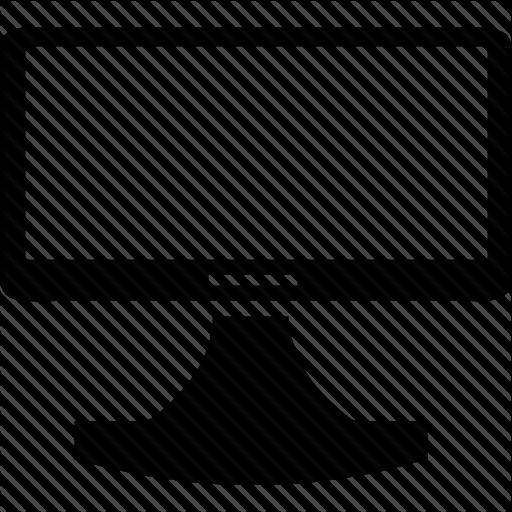
Ha a számítógéped alatt működik windows rendszerek Vista, 7 vagy 8, akkor a cselekedetek rendszere különböző lesz:
Hogyan lehet meghosszabbítani a képernyőt a monitoron, ha a standard ajánlások nem indulnak meg, és a csúszka mozdulatok nem termelnek? Ebben az esetben meg kell látogatnia az Eszközkezelő részlegét annak ellenőrzéséhez, hogy ellenőrizze, hogy szoftver Videokártyára. A "Sajátgép" segítségével kattintva megtalálhatja  ikon jobb egérgombbal. A legördülő menükben válassza ki a "Tulajdonságok" részt, majd lépjen az "Eszközkezelő" menüpontra. A berendezések nyitó listájában keresse meg a videokártyát, és ellenőrizze, hogy nincs-e problémája a vezetővel, amely egyáltalán nincs telepítve vagy sérült). Jelölje ki a készülék nevét a listában, a jobb gomb Egérhívás, és kattintson a "Illesztőprogramok frissítése" elemre. A szoftvert és manuálisan telepítheti:
ikon jobb egérgombbal. A legördülő menükben válassza ki a "Tulajdonságok" részt, majd lépjen az "Eszközkezelő" menüpontra. A berendezések nyitó listájában keresse meg a videokártyát, és ellenőrizze, hogy nincs-e problémája a vezetővel, amely egyáltalán nincs telepítve vagy sérült). Jelölje ki a készülék nevét a listában, a jobb gomb Egérhívás, és kattintson a "Illesztőprogramok frissítése" elemre. A szoftvert és manuálisan telepítheti:
Kérjük, vegye figyelembe, hogy az új generációs operációs rendszerek illesztőprogramjai vannak telepítve automatikus üzemmódÉs az a kérdés, hogyan kell kibontani a képernyőn a monitoron, nem éri meg, mivel a beállítás automatikusan bekövetkezik. Módosítsa a felbontás beállításokat, ha a programok kiindulása például, ha megnyitja a játékot, akkor a rendszer jellemzői, amelyek nem teszik lehetővé ez a számítógép. Hogyan módosíthatja a képernyő bővítését ebben az esetben? Ha az alkalmazás kilépése után az előző paramétereket nem állították vissza, akkor az első olyan módszert használja, amelyről a cikkben szerepel.
19.03.2017
Az új laptop megvásárlásával vagy az operációs rendszer újratelepítése gyakran a képernyőn lévő probléma megoldódik. Az ikonok és a betűtípusok túl kicsi vagy túl nagyok lehetnek, ami kellemetlenséget okoz a készülékkel való munka során. A megadott probléma megoldása többféleképpen oldható meg.
A képernyő megfelelő méretének konfigurálása több fogadás használatához. Ez lehet mind a harmadik féltől származó segédprogram a videokártya és a telepített operációs rendszer paraméterei számára.
A videokártya beállításainak kezeléséhez szükséges program segítségével módosíthatja a képernyőfelbontását. Tekintsük a példa beállításait Nvidia rendszereszközök..
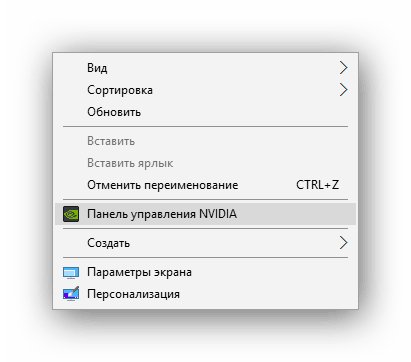
A leírt módszer hasonló más gyártók mindkét videokártyájához
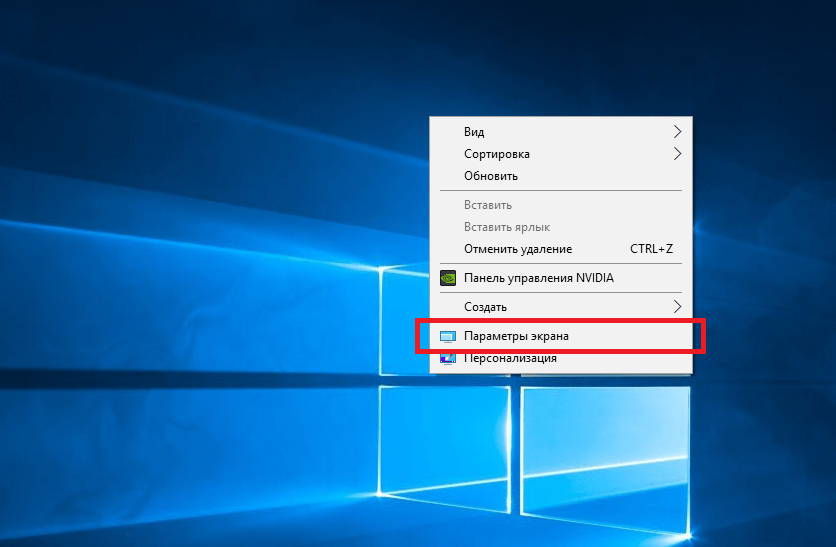
Ha a kiválasztott felbontás akkor is nagy, válassza ki a következőket, amíg az optimális lehetőséget választja
A képernyő méretének megváltoztatása helyett néha elég ahhoz, hogy csökkentse a méretet egyéni elemek. Tehát beállíthatja az asztali vagy betűméreten található címkék nagyságát az egyes elemek és a menü nevében.
Az ikonok méretének megváltoztatása a laptop képernyőjén
Elég egyszerű. Nyomja meg a gombot Ctrl És tartja, hogy az egérkerék csavarja, a legoptimálisabb érték kiválasztása.
Szövegméretek módosítása laptop képernyőn
A készülék monitorának betűtípusának csökkentése vagy nagyítása, a rendszer paramétereit kell használnia.
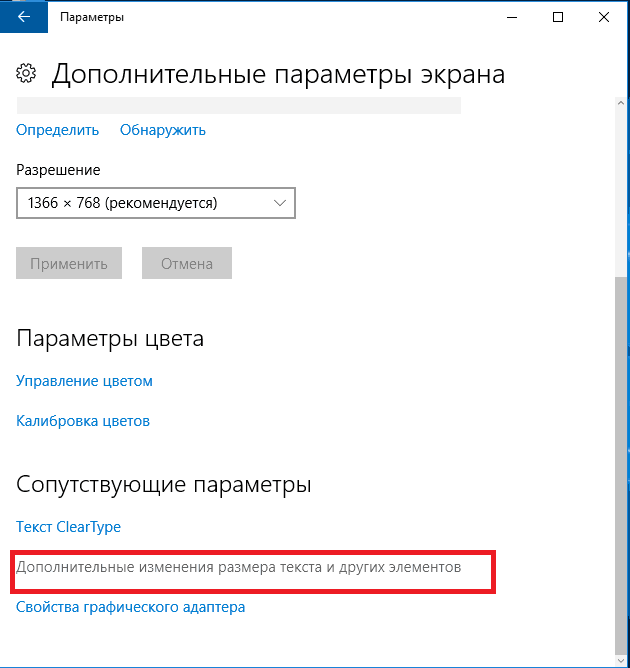
Más módok az elemek méretének ellenőrzésére az asztalon
Ha szükség van a külön telek átmeneti növelésére az összes munkaterületHasználja ki a képernyőn megjelenő nagyítót. A következő módon megtalálhatja:
Vezérlőpult - Tervezés és személyre szabás - Képernyő - Az elemek méretének megváltoztatása.
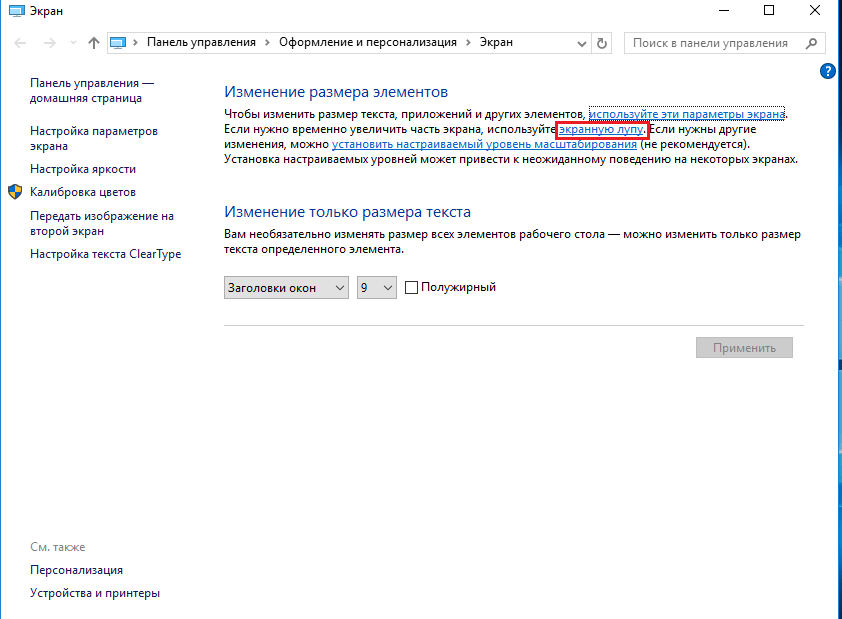
Az asztalon található összes elem nagyságának megváltoztatásához használhat egyéni méretezési szintet.
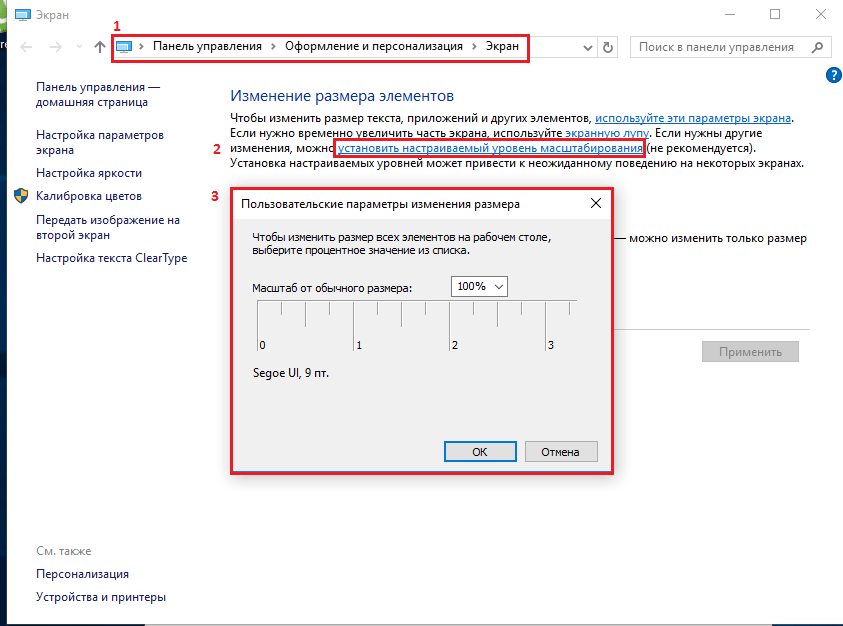
Ha ezt az elemet választja, a menü megnyílik a felhasználói méret módosításának beállításához. Nem ajánlott használni, mivel az egyéni szintek telepítése az asztalon váratlan viselkedést okozhat a külön laptop modelleknél.
A számítógépen való munka sok kényelmetlenséget hozhat, ha nem tudja, hogyan csökkentheti a képernyőn lévő képernyő hatókörét. Túl kevés vagy túlzottan nagy ikonok fáradtak a PC-felhasználóktól, akiknek problémái vannak a látással.
A monitor méretének megváltoztatásához nem kell speciális programokat vagy illesztőprogramokat telepíteni. Ezenkívül számos lehetőség van arra, hogy hogyan lehet elvégezni.
A számítógépen lévő kijelző csökkentésének első módja talán a legnehezebb. De még a leghátrányosabb helyzetű felhasználó is megbirkózhat vele. Ezenkívül szinte minden operációs rendszer.
Kövesse az alábbi művelet algoritmust, és konfigurálhatja az Ön számára kényelmes monitor képet.
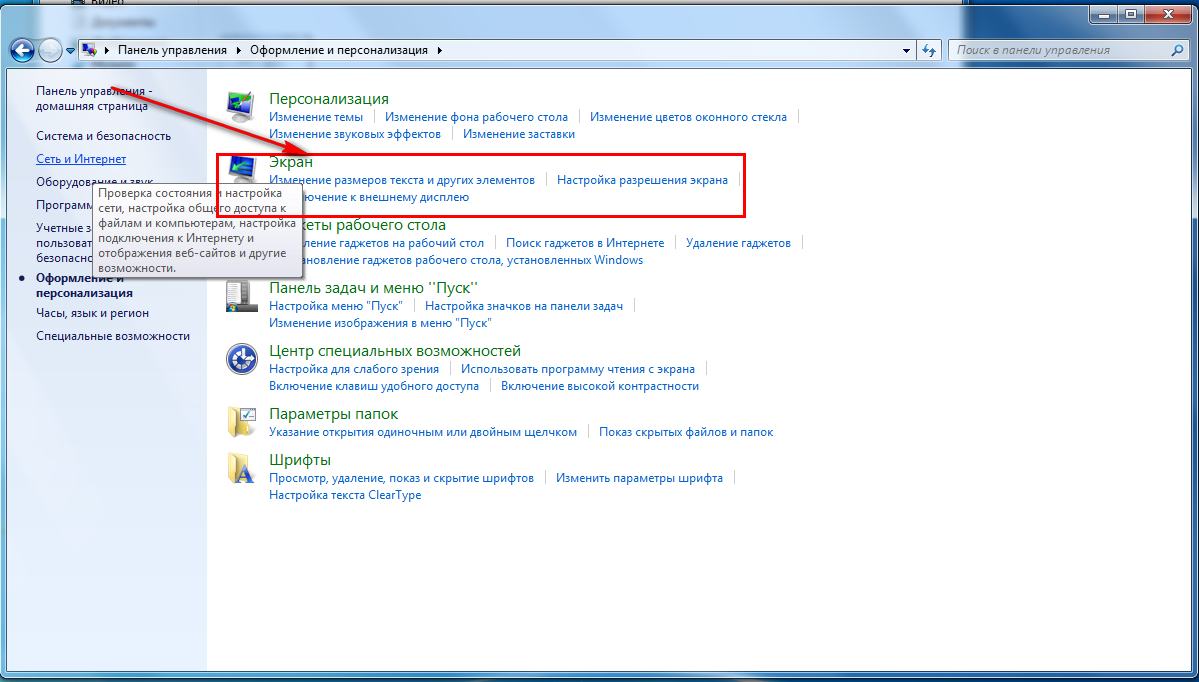
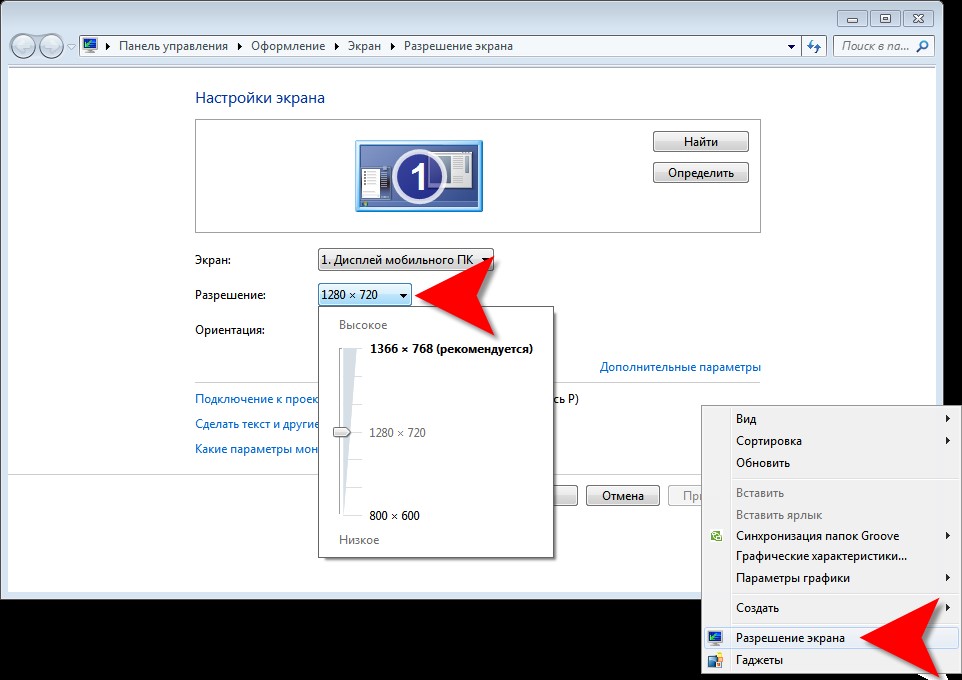
Van egy másik tanács, amennyit csak tudsz ez a módszer. A jobb egérgombbal kattintson a Bárhol megjelenítésre, majd az ablak megnyílik. Keresse meg a "Felbontás" karakterláncot, majd a "Képernyőbeállítások" gombra.
A százalékos skála segítségével állítsa be az ikonok méretét.
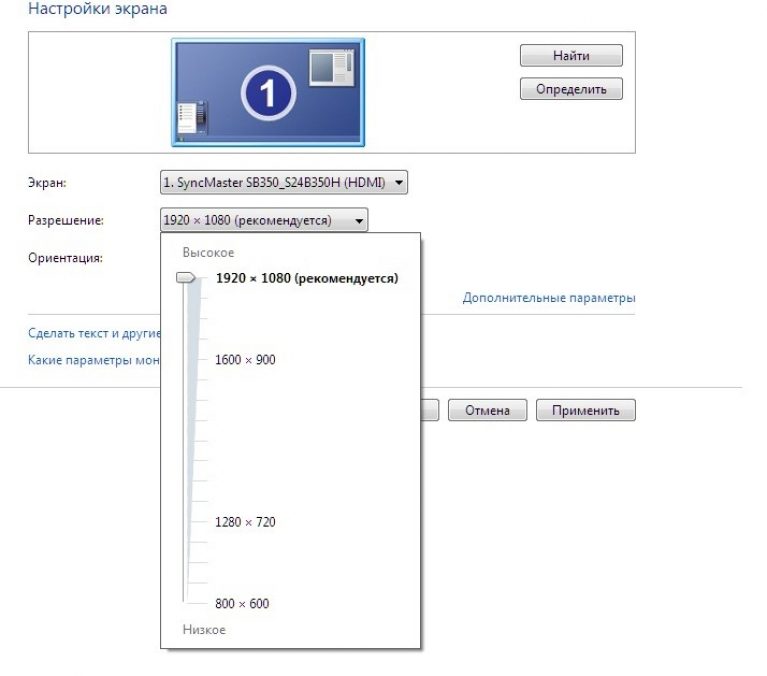
Ezt a módszert nem különlegesen külön komplexitással jellemezheti, és a következő:

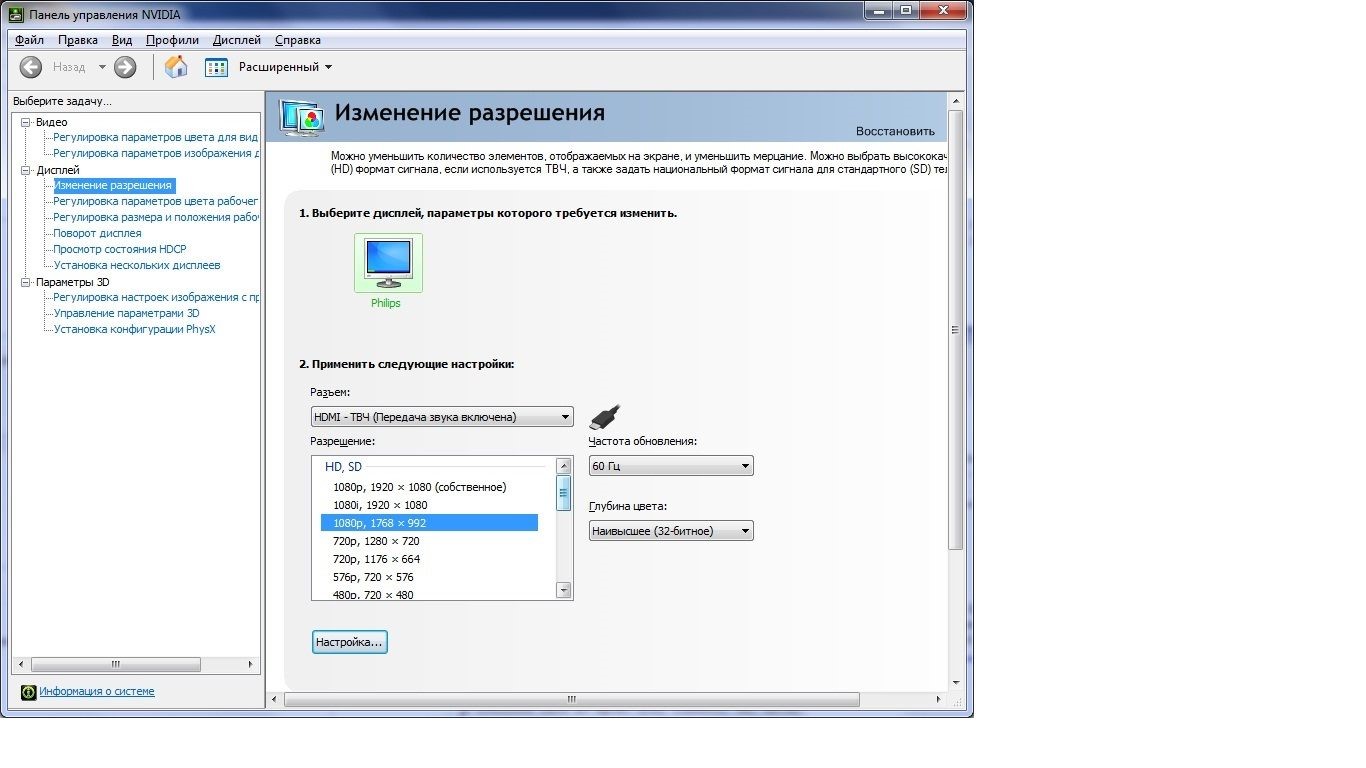
Most már tudod, hogy mely kulcsokat és kattintásokat módosíthatja a számítógép bővítését. Tegyük fel, hogy választhatsz egyet vagy más módon, és minden dolgozik számítógép alkatrészek.
Most fontolja meg néhány további lehetőséget a kijelző csökkentésére, ha csak a billentyűzetet működteti, vagy kényelmesebb a teszt- vagy grafikus szerkesztőkkel való kölcsönhatás.
A képernyőn megjelenő képernyő átméretezéséhez csak a billentyűzetet és egy speciális billentyűparancsot használhatja.
Tartsa lenyomva a CTRL és + gombot, ha növelni szeretné a kijelző méretét, és a Ctrl és - ha csökkenti. Egy sajtó segítségével a kép 10 százalékkal változik. Folytassa a kulcskombinációt az eredmény rendezéséig.
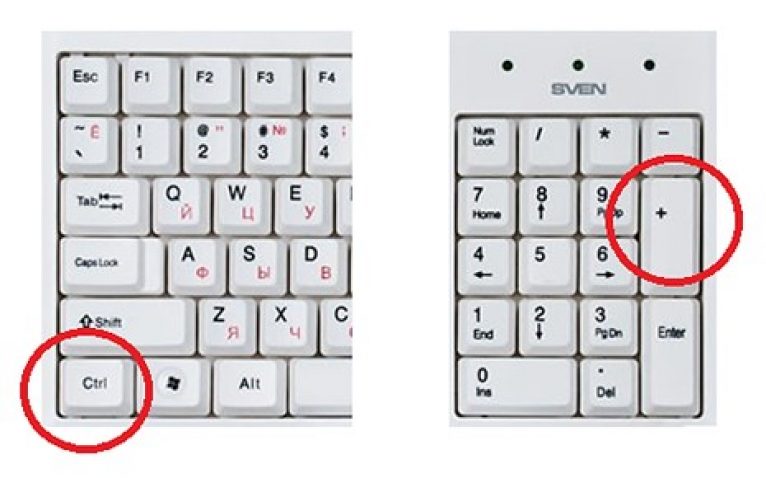
A kulcsok kombinációja a képernyő méretének módosításához a billentyűzethez
Ez megtörténik, nyissa meg az oldalt az oldalon, és a betűtípus olyan kicsi, ami lehetetlen olvasni, vagy olvashat, de a szemek gyorsan elfáradnak. És ez, ha a vízió 100%, és mit kell tennie abban az esetben, ha a vízió rosszabb? Természetesen a szokásos olvasáskor papírkönyv Semmi sem segít semmit, csak szemüveget vagy nagyítót. De amikor egy számítógépen dolgozik, minden meglehetősen egyszerű, akkor egy ilyen funkciót az oldal méretének növekedése lehet.
Megnövelt betűtípus lehetséges szabványos módszerami egészen egyetemes. Ehhez használja a "Ctrl" és a "+" (plusz) kulcskombinációt. Ehhez nyomja meg a "Ctrl" gombot, tartsa lenyomva, ebben az időben nyomja meg a "+" gombot a numerikus billentyűzeten. A "+" gomb minden megnyomásával a skála egyre többet fog növekedni. Ha túlságosan megnövelte és túl sokáig növelte az oldal tartalmát, mindent visszaadhat az eredeti pozíciójához a "Ctrl" billentyűkombinációval és 0 (Digit nulla). Vagy egy kicsit, hogy csökkentse a "Ctrl" és a "-" (mínusz) kombinációját.
Az oldalkérés megváltoztatásának közös módja a billentyűzet és az egér együttes használata. Ehhez a billentyűzeten rögzíti a "Ctrl" gombot a billentyűzeten, majd kapcsolja be az egérgombot az oldalra vagy lefelé, hogy csökkentse.

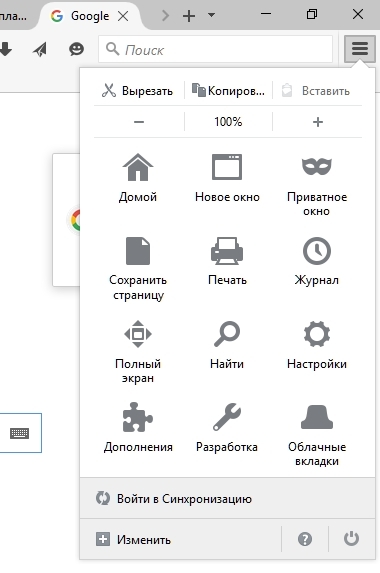
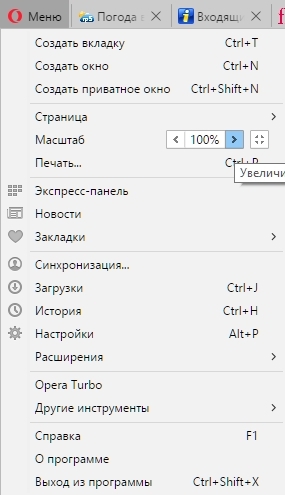
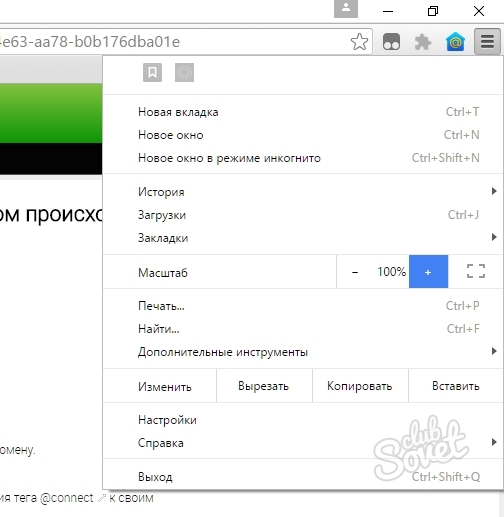
Amint láthatja, minden egyes számítógépes felhasználó, akár kezdő, akár kezdő, könnyedén megbirkózhat egy ilyen egyszerű feladattal a böngészőben található oldal változásaként.